일전에 모 기술사가 만든 암기 노트(http://penote.seb.kr/) 도구를 소개했던 적이 있다. 사용법은 시간이 나면 설명하겠다고 하였는데 요청이 꽤 들어와서 정리해보기로 하였다. 처음엔 굉장히 직관적인 도구라 사용법을 딱히 설명할 필요가 있겠나 싶었지만 지금 보니 처음 본는 사람들에겐 좀 복잡해보일수도 있겠다.
난 주로 PC에서 공부했기 때문에 PC를 기준으로 설명한다. 모바일에서도 유사하게 활용 가능하다.
1. 기본 구성
크게 왼쪽엔 기술사 답안지가 있고, 중간엔 암기 내용이, 오른쪽엔 목록이 있는 형태이다. 참고로 모바일에선 기술사 답안지는 보이지 않는다. PC에선 써보면서 공부할 수 있는 형태고, 모바일에선 단순히 눈으로 외우는 식으로 활용하면 된다.

중앙의 메인 컨텐츠는 ①암기 내용, ②암기 목록, ③해설보기, ④기출문제로 구성되어 있다.
우선 사용법을 설명하기 전에, 우리가 공부를 하는 과정을 떠올려 보자. EAI를 공부한다고 하면, EAI에 관한 여러가지 암기사항들을 외워야 한다.
어떤걸 외워야 할까? 내가 EAI에 대해 어떤 것을 알고 있는지에 따라서 답안지 구성이 달라질 것이다. 1교시라고 가정해보자. 기본적으론 EAI의 정의, EAI의 특징이나 출현배경 등에 대해 작성하고, 그 아래엔 진짜 내가 아는 만큼 EAI를 잘 설명할 수 있는 주요한 내용을 적어줘야 한다. EAI에 대해 개념은 알고 있는데 이론적으로 공부해본 적이 없다면, EAI의 시스템 구성도나 개념도를 그릴 수도 있고, EAI의 대략적인 기술 요소를 작성할 수도 있을 것이다. 그렇게도 잘만 적으면 5점은 받을 수 있다. 하지만 EAI라는 토픽에서 6~8점의 고득점을 받으려면 EAI의 구성요소, EAI의 통합 범위, EAI의 통합 방식 등을 작성 해야 한다.
이 암기노트는 이런 암기 요소들을 기준으로 구성되어 있다. EAI에 대한 답안지를 작성해야 할 때 꼭 포함시켜야 할 소주제(목차 구성 대상)을 기준으로 외우는 것이다. 그래서 위 스크린샷을 보면 "EAI"가 아니라 "EAI-구성 요소"라고 나와있다. 그리고 아래의 가림막을 없애 보면 아래와 같이 나온다. 암기 내용 및에 암기 목록으로 3가지를 확인할 수 있을 것이다. 우리는 지금 그 중 하나를 보고 있는 것이다.

EAI의 구성요소 뿐만 아니라, EAI에 관해서 암기해야할 소주제들(암기 목록) 또한 암기 대상이다. 즉, EAI라는 키워드가 나오면 "답안지엔 구성 요소, 통합 범위, 통합 방식이 작성되어야 하고, 구성 요소는 ~~~ 이고, 통합 범위는 ~~~ 이고, 통합 방식은 ~~~이다." 이렇게 바로 나올 수 있도록 하는 것이 암기 도구의 궁극적인 목표이다.
만약 이 3가지 목록이 떠오르고, 내용도 대략적으로 떠오른다고 하면 왼쪽 답안지에 써내려가 볼 수도 있다. 이렇게만 적어 나갈 수 있으면 1교시 문제에선 고득점이 가능하다.
아래에 보이는 것과 같은 글자 크기 조절을 통해, 내가 평소 답안지에 적는 글자 크기를 감안하며 비슷하게 세팅해두고 작성하면 된다. 내가 평소에 답안지 한줄에 15글자쯤 적는데 20글자가 넘게 적히도록 폰트를 세팅하여 연습할 경우 실제 답안지를 작성할 때 양 조절이 잘 안되게 되니 잘 조정해두고 연습하자.

그리고 암기 노트이다 보니 상당히 축약된 형태로 암기를 하게 되는데, 내용이 이해가 안될 경우 아래 해설 보기를 통해 EAI에 관한 문서를 전체적으로 읽어볼 수도 있다. 이는 내가 여러번 소개한 IT위키라는 사이트의 API를 사용하여 연계해두었다. 아무나 수정 가능한 위키이므로 내용이 부족하다 싶으면 "IT위키에서 보기/편집하기" 버튼을 눌러서 수정을 할 수도 있다.
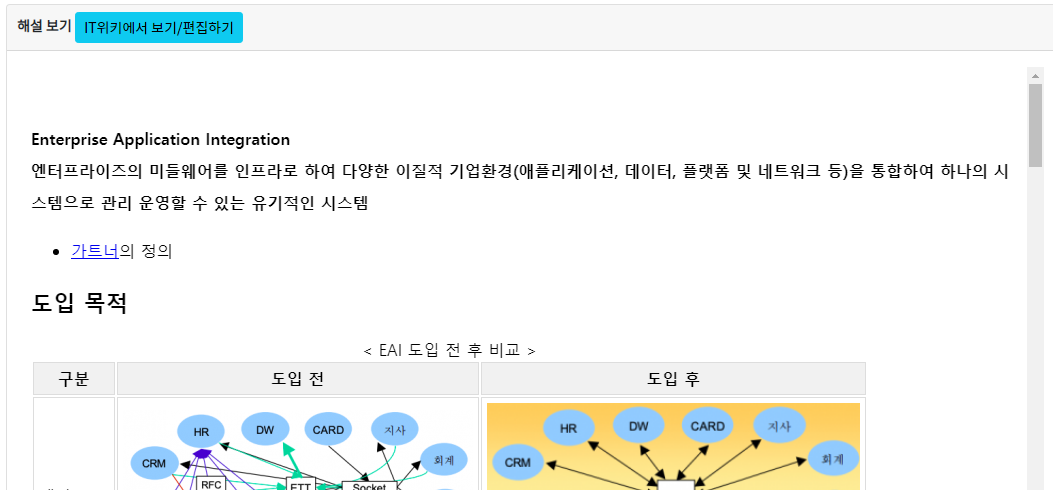
(여기서 수정한 내용은 IT위키를 이용하는 모든 사람, 모든 시스템에 반영되므로 너무 개인적인 내용이 아니라, 진짜 백과사전을 만들어나간다는 생각으로 객관적인 내용들을 적어야 한다.)
이를테면 EAI와 ESB의 비교 문제가 나올 수 있는데, 현재 기준으로 IT위키에 그런 내용은 없다. 이런 부분들을 IT위키에 직접 작성해두면 공부도 되고, 나중에 필요할 때 꺼내볼 수도 있다.
마지막으로, 가장 아래부분엔 문제은행 사이트의 API를 이용해서 해당 키워드와 관련된 기출문제들을 볼 수 있다. 어떤 내용을 공부해둬야 할지 기출 문제를 통해 예상해볼 수도 있고, 과년도 문제들을 직접 풀어보며 공부를 할 수도 있다.

2. 하나씩 암기해나가기
암기한 것과 못한 것을 구분하고, 랜덤으로 돌리기
이 암기 도구는 기본적으로 랜덤 출력 형태이다. 아래 스크린샷에서 왼쪽의 파란색 화살표를 누르면 다른 토픽으로 이동하는데 랜덤으로 아무거나 뜬다. 너무 여러 과목의 토픽들이 무작위로 보여지는 것이 싫다면 "전체▼"라는 셀렉트박스를 선택해서 과목을 선택할 수도 있다.

처음엔 암기 내용에 가림막이 쳐진 형태로 보여진다. EAI의 구성요소에 대해서 제대로 대답하지 못했다면 빡빡이를 한번 쓰거나 입으로 몇번 읊은 뒤 다음 기회를 기약하며 파란색 화살표를 눌러 다음 문제로 넘긴다. 다음에 다시 만났을 때 EAI의 구성요소에 대해 제대로 떠올릴 수 있었다면 "암기완료" 버튼을 누르고 넘어가면 된다. 그럼 EAI의 구성요소는 다신 나오지 않는다.
아래 스크린샷을 보면 왼쪽의 "암기 목록"에서도 체크박스가 채워진 것을 볼 수 있고 오른쪽 목록에도 회색으로 처리되어 암기되었다는 것을 확인할 수 있다. 이렇게 하나씩 지워가는 것이다.
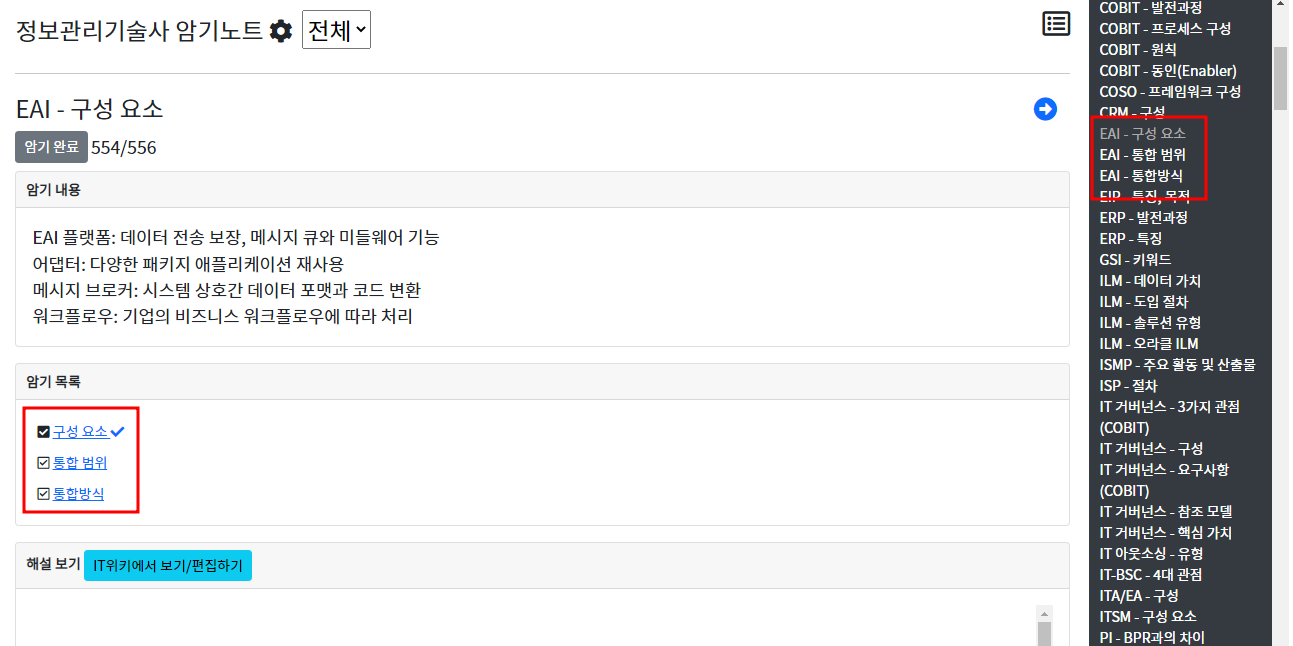
랜덤 문제를 계속 돌리다 보면 EAI의 구성요소, EAI의 통합범위를 모두 외우고 EAI의 통합방식만 남게 되는 상황이 온다. 마지막 EAI의 통합방식에 대해서도 제대로 대답했다면 그땐 무작정 암기 완료를 클릭해버릴 것이 아니라, 암기 목록이 무엇인지도 잘 떠오르는지 점검해보고 오른쪽 답안지에 목차 정도를 써 보는 것이 도움이 된다.
3. 나만의 암기노트 만들기
기본적으로 출력되는 암기노트 내용들을 보면 모든 기술사 토픽을 포함하고 있지 않다. 이정도로는 택도 없다. 게다가 최신 키워드도 상당히 빠져 있다는 것을 알 수 있다. 몇년 전에 공부를 한 기술사가, 본인이 막판에 외워야 할 목록들만 올려 놓은 것이라고 추정할 수 있다.
물론 이 목록 또한 기본 토픽들이므로 외우긴 해야겠지만, 가장 좋은 것은 내가 서브노트든 강의든 기본적으로 한번 이상 공부한 본 토픽들로 암기노트를 구성하는 것이 좋다. 처음 보는 생소한 토픽을 그냥 암기노트만 가지고 달달 외우는 것은 실전에선 응용도 제대로 되지 않을 뿐더러 기술사 공부 취지에도 어긋난다.
이 암기도구는 DB를 사용하는 것이 아니라 구글 스프레드시트를 연동해서 사용하는 구조다. 따라서 암기 노트 목록을 편집한다는 개념보단, 나만의 스프레드시트를 만들어서 연동해서 사용한다는 식으로 이해하면 된다.
아래 스크린샷에서 보이는 톱니바퀴 모양의 세팅 아이콘을 클릭한다.

그럼 아래와 같은 암기노특 세팅 화면이 보인다.

저 https://docs... 로 시작하는 스프레드 시트를 교체해주면 되는데, 이는 구글 스프레드시트 사용이 어색한 사람들은 조금 어려울 수도 있다. 하지만 최소한 정보관리기술사나 컴퓨터시스템응용기술사를 공부하는 사람들이라면 어느정도 익숙할 것으로 감안하고 설명하겠다.
일단 암기노트의 구조를 유지해서 만들어야 하므로 기존 암기노트를 열어본다.

그냥 일반적인 형태의 암기노트 구조이다. 다들 엑셀이나 구글 스프레드시트로 정리된 암기노트들은 하나씩 가지고 있을 것이다. 그 내용을 양식만 맞춰서 붙여넣기 해줘도 된다.
일단 이 스프레드시트의 헤드만 복사하거나, 사본 만들기를 통해 내 드라이브에 스프레드시트를 만들어 준다. 그리고 편집을 하든 새롭게 입력하든 하면 된다. 기존 암기노트를 그대로 헤더만 수정해서 사용할 수도 있지만 그런 경우 헤더가 제대로 인식되지 않아 에러가 날 수도 있다. 에러나 난다면 내가 설명한대로 기본 파일을 기반으로 수정하면 된다.
헤더에 대해선 하나하나 설명할 필요는 없어 보인다. 헷갈릴 수 있는 부분만 설명하겠다.
보통의 암기노트는 토픽별로 많이 정리하지만, 이 도구에 넣어서 쓰기 위한 암기노트는 세부 항목별로 구성한다. 아까 설명한 EAI의 구성요소, EAI의 통합범위, EAI의 통합방법과 같이, 암기 단위별로 구성하는 것이다. 즉, Row를 3줄을 할당하여 EAI는 '토픽'에 3번을 반복해서 쓰고, '항목'부분에 각각 '구성요소', '통합범위', '통합방법'을 써주면 된다.
참고로 내용은 최대한 축약해서 간단하게 작성하는 것이 좋다. 이는 취향별로 하면 되긴 한데 하나하나 암기사항을 점검하고 넘기려면 암기 노트는 서브 노트와 비교했을 때 확연히 요약된 형태로 작성하는 것을 추천한다.
위 예시를 봤을 때 4차 산업혁명은 이상한 줄이 죽죽 그어져 있는데 기술사를 어느정도 공부해봤다면 왜 저렇게 해놨는지 알 것이다. 저 내용을 적을 때 그냥 줄글이 아니라 저런 구조로 그림을 그릴 생각으로 암기한 것이다. 저런 것은 본인 스타일대로 잘 구성하면 된다.
그리고 "해설"은 꼭 IT위키에 있는 문서 명으로 넣어줘야 한다. 이 부분이 좀 번거로울 수도 있다. 하지만 의외로 대부분의 고전 토픽들은 IT위키에 이미 등록이 되어 있다. 검색해보고 있는지 확인하는 과정에서 본인 공부를 한번 더 할 수도 있고, 본인이 정리한 내용이 없으면 편집하거나 아예 새로운 토픽 문서를 등록하는 것도 정말 공부가 많이 된다. 나 또한 공부를 하던 시절엔 IT위키에 상당량의 문서를 등록하기도 하였다.
마지막으로, 가장 오른쪽에 있는 "키워드"는 문제은행 검색용으로 사용된다. 예를 들어 EAI에 관한 기출 문제를 검색하려고 한다고 가정해보자. 문제가 EAI 어쩌고 저쩌고라고 나올수도 있지만 "기업 애플리케이션 통합" 어쩌고 저쩌고로 나올 수도 있다. 이런 문제들까지 놓치고 싶지 않다면 '#기업 애플리케이션 통합 #기업애플리케이션통합' 과 같은 키워드를 추가해두면 된다. 그리고 내가 EAI를 공부할 땐 ESB도 같이 공부하고 싶다면 #ESB 또한 추가해둬도 된다. 아까 설명한대로 기출문제 목록을 검색할 때 쓰는 것이니 알아서 잘 활용해보자.
이렇게 나만의 스프레드시트가 만들어졌다면 단순히 그 주소를 복사해서 아까 그 팝업에 넣어주면 된다.
아까 본 암기노트 주소 입력 팝업에 보면 "다른 암기노트 보기/등록"이라는 링크가 있는데 클릭하면 "기술사 암기노트 라이브러리"라는 IT위키 문서로 이동이 된다.
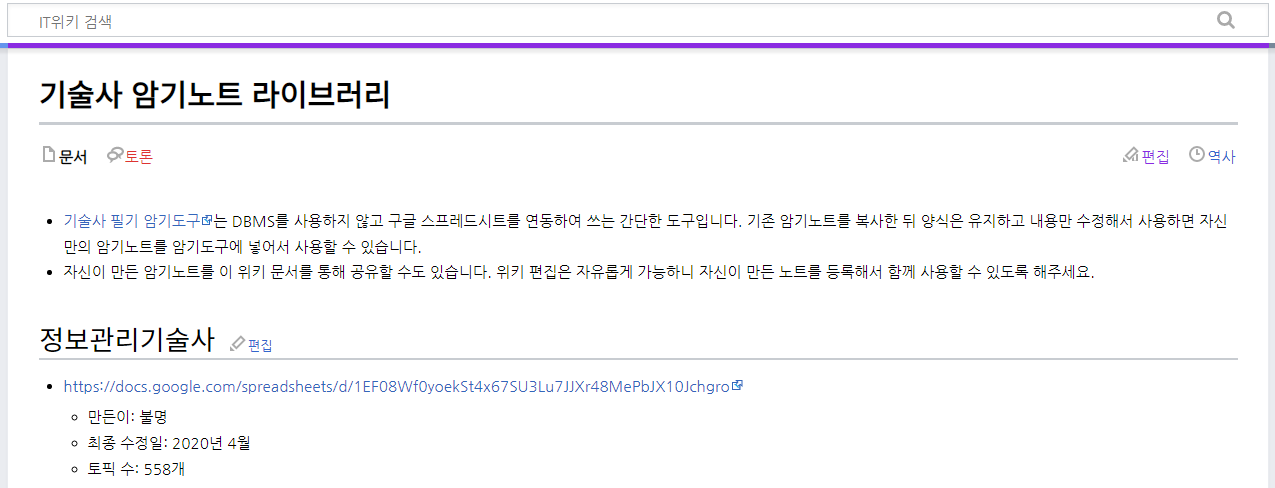
아직은 한개 밖에 없다... 우가 봤던 그 기본 암기노트이다.
아직 암기도구가 별로 알려지지도 않았고 멘토든 멘티든 암기노트를 하나의 자산이라 생각하여 공유하지 않으려는 경향이 반영된 것일 수도 있다. 하지만 누군가 이런 고마운 도구도 만들어줬고, 자신의 암기노트를 공개해주기도 한 만큼 여러분들이 만든 암기노트로 여기서 공부를 하게 된다면, 암기노트도 꼭 라이브러리에 등록 해보자. 최소한 합격을 하게 되고 나서라도. 합격 전에야 합격용 필살 암기노트라 생각할 수도 있겠지만 합격한 뒤에는 후배들 주는 거 말고는 딱히 쓸데가 없다. 괜히 묵히면 똥 된다.
'기술사 시험·제도 정보' 카테고리의 다른 글
| 기술사의 정원은 확대되어야 하는가? (feat. 의사 정원 확대 논란) (2) | 2024.02.29 |
|---|---|
| 기술사 공부 관련 문의, 상담 방법 (0) | 2022.03.17 |
| 기술사법 개정 관련 소위 속기록 (21.2.16) (0) | 2021.10.21 |
| 기술사 제도 발전 기본 계획(1차~5차) (0) | 2021.10.13 |
| 기술사법 개정안(최종 설계 서명날인 관련) 발의 연혁 (0) | 2021.10.13 |

